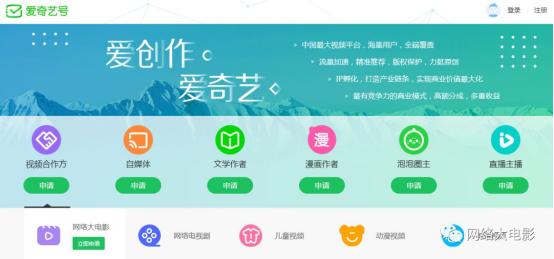调色一直是一个让大多数人头痛的问题,有些时候调出来的颜色还不如原图;或者是调出几个颜色都觉得好看,不知道选择哪一个,无比纠结;又或者看到一个很喜欢的色调,却不知道怎么仿色。今天我们就来讲三个很少有人知道的Photoshop调色工具,一秒就能解决调色问题。
本篇知识点:
一、匹配颜色
二、渐变映射
三、颜色查找
一、匹配颜色
匹配颜色这个功能在很早的Photoshop版本里就有,可是很少有人知道它的功能。匹配颜色就如同它的名字,能够在一张图片上匹配上另一张图片的色调。
在练习拍摄过程中我们经常会去模仿拍摄一些大师的作品,学会这个功能,以后模仿调色就变得更容易。下面我们一起来使用一下这个功能。
1.导入两张照片,一张需要修改的照片以及另外一张用来模仿的照片。

2.在Photoshop功能栏点击图像,找到调整,选择匹配颜色打开即可。

3.在匹配颜色面板里点击源,源就是这张照片要模仿的来源,所以点击选择图1,画面就会自动改变色调

4.上方图像选择里有明亮度、颜色强度、渐隐三个选项。
明亮度就是自动匹配颜色之后的明亮程度,如果像我这里模仿出来照片整体偏暗就可以提高明亮度;
颜色强度就是控制模仿色饱和度的,如果颜色太淡可以拉强,太弱可以降低;
渐隐就相当于这两张图片的色调被叠在一起,当渐隐数值为零的时候,被修改的照片就完全被匹配的颜色所覆盖;渐隐数值越大,原片被修改的色调就越弱。所以如果觉得匹配的颜色太过时就可以提高一些渐影。

二、颜色查找

颜色查找类似于手机修图软件里的滤镜功能,只需要在Photoshop功能栏里点击图像-调整-颜色查找就可以,或者如下图点击右下角圆圈直接找出颜色查找

颜色查找工具打开后,下方会出现载入3D LUT以及一堆英文的选项,到这里千万别觉得英文看不懂,就想要放弃。因为后面的步骤真的很简单。除了3D LUT,这些英文都不用懂,只用挨个点击,去尝试哪一个更合适就行。而3D LUT在网上搜索会有大量的免费3D LUT,可根据自己的喜好下载,然后导入就好。

下图是我随便点了一个选项出来的效果,惊奇的发现里面有很voco的原版滤镜,平时调色很纠结的小伙伴可以尝试着用颜色查找功能找寻灵感。

三、渐变映射
渐变映射的作用就是将渐变色填充到照片上,可实现单色渐变,也可以多色渐变。
很少有人知道它可以被用来调色,并且是一个一秒调色的好工具;
就来看看它如何实现一秒调色吧!依然是在顶部工具栏里点击图像-调整-渐变映射。

点开后会出现如下图的调整面板。预设就是系统自带的一些渐变效果,可以根据自己需求选择合适的渐变效果,选择预设时没有喜欢的颜色也别着急。
往下看有两个有颜色的方框,点击方框就可以根据自己的需求修改颜色;左边的方框控制暗部颜色,右边则是控制亮部颜色。左右移动方框能够调节颜色的控制范围。
就拿下面图片举例说,左边方框是红色,右边方框是蓝色,所以我的照片暗部就是偏向红色的,亮部就是蓝色。动手试试看,会出现很多种不同的组合方式。

最后也是最关键的一步,修改好并退出渐变映射调整面板后,将混合模式改成柔光以及将不透明度降低,就能让照片蒙上一层颜色又不显得夸张。
当然混合模式的种类以及不透明度数值可以根据自己喜好更改添加,我这里并不是绝对值。

好了,三个一秒调色工具讲完了,有疑问可以在下方给我留言,我看到后会及时回复。学会了就一定要快一点练习起来才能真正的掌握哦~
我是陪着摄影客们一起成长的洞脑君
欢迎关注我,在这里和我一起打开脑洞、探讨摄影
,